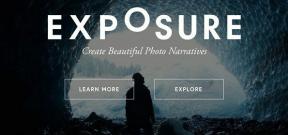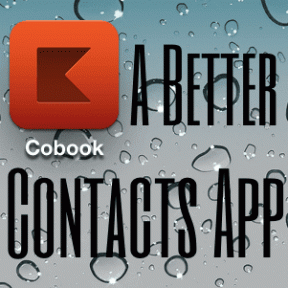Πώς να χρησιμοποιήσετε το Facebook Profile Guard για να προστατέψετε τις φωτογραφίες του προφίλ σας
Miscellanea / / December 02, 2021
Σε μια κίνηση για να περιορίσει την κακή χρήση των εικόνων προφίλ, το Facebook εισήγαγε μια νέα δυνατότητα - το Facebook Profile Guard. Κυκλοφόρησε μόνο στην Ινδία, από τώρα, αυτή η δυνατότητα θα περιορίζει τους άλλους λήψη ή αποθήκευση οι φωτογραφίες προφίλ τους Φίλοι στο Facebook.

Εδώ, σε αυτήν την ανάρτηση σήμερα, σας παρουσιάζουμε τα βήματα για τον τρόπο χρήσης του Φύλακας προφίλ Facebook για να προστατέψετε τις φωτογραφίες του προφίλ σας.
Τι είναι το New Facebook Profile Picture Guard;
Αυτή η νέα δυνατότητα βοηθά στην ασφάλεια της εικόνας του προφίλ σας στο Facebook, μην αφήνοντας άλλους (Read, αγνώστους στο Facebook) να τραβούν στιγμιότυπα οθόνης, να προσθέτουν δικές τους ετικέτες ή να τη μοιράζονται με οποιονδήποτε τρόπο.

Αυτή η νέα λειτουργία είναι προς το παρόν διαθέσιμη μόνο στην εφαρμογή Android και δεν έχει ακόμη βρει τον δρόμο της για τους χρήστες iOS.
1. Μην αγνοείτε τον χαιρετισμό
Εάν είστε από τα τυχερά πουλιά των οποίων η εφαρμογή Facebook έχει ενημερωθεί στην πιο πρόσφατη έκδοση, θα σας καλωσορίσει με τη δυνατότητα όταν την εκκινήσετε.

Θα έχει τη μορφή "Βοηθήστε στην προστασία της εικόνας του προφίλ σας". Αγγίξτε το και θα μεταφερθείτε σε μια σελίδα που θα σας επιτρέψει να επιλέξετε μια νέα εικόνα ή να προσθέσετε ένα προστατευτικό στην υπάρχουσα εικόνα.

Εδώ, μπορείτε να επιλέξετε να επανατοποθετήσετε την εικόνα, όπως κάνετε σε περίπτωση κανονικού σεναρίου. Μόλις τελειώσετε, κάντε κλικ στο Αποθήκευση.
Ta-Da, είστε έτοιμοι με την επιπλέον ασφάλεια στην εικόνα του προφίλ σας στο Facebook.
2. Επιλέξτε ένα σχέδιο
Μόλις τελειώσετε, το Facebook θα σας ζητήσει να επιλέξετε ένα σχέδιο που μπορείτε να επιλέξετε να έχετε πάνω από την εικόνα σας. Αυτά τα σχέδια — με τη μορφή γραμμών και μοτίβων — θα λειτουργήσουν ως επικάλυψη στην εικόνα σας, αποθαρρύνοντας τελικά τους άλλους λήψη στιγμιότυπων οθόνης.

Μπορείς να διαλέξεις δεν να έχεις τα έξτρα και απλά να προχωρήσεις με την απλή ασπίδα. Μόλις τελειώσετε, κάντε κλικ Επόμενο και αποθηκεύστε τη νέα εικόνα προφίλ.
Αβολο?
Εάν δεν είστε ικανοποιημένοι με τη νέα προστασία απορρήτου και θέλετε να την αφαιρέσετε, ευτυχώς, μπορεί να γίνει και αυτό.
Μεταβείτε στη νέα εικόνα προφίλ, κάντε κλικ στο Επιλογές και επιλέξτε το Απενεργοποιήστε την προστασία εικόνας προφίλ επιλογή.

Το τρυπάνι είναι το ίδιο εάν θέλετε να το ενεργοποιήσετε ξανά (εικόνα προφίλ > Επιλογές > Ενεργοποίηση προστασίας εικόνας προφίλ).
Περιορισμοί;
Κανένα νέο χαρακτηριστικό δεν είναι χωρίς περιορισμούς και σφάλματα, και το Φωτογραφία προφίλ Gγουάρντ δεν είναι διαφορετικό. Θεωρητικά, δεν σας επιτρέπει να κάνετε λήψη, αποθήκευση, προσθήκη ετικετών ή λήψη στιγμιότυπου οθόνης της εικόνας προφίλ.

Ωστόσο, οι περιορισμοί του στιγμιότυπου οθόνης φαίνεται να λειτουργούν μόνο σε ορισμένες περιπτώσεις. Ενώ μερικές φορές μου έδειχνε το μήνυμα "Δεν μπορώ να τραβήξω στιγμιότυπο οθόνης λόγω πολιτικής ασφαλείας", μερικές φορές, μπορούσα να τραβήξω την οθόνη πολύ εύκολα χωρίς φασαρία.
Στην έκδοση web, δεν θα βρείτε την επιλογή αποθήκευσης και κοινής χρήσης. Επιπλέον, η προηγούμενη επιλογή για δεξί κλικ και αποθήκευση φωτογραφιών έχει επίσης αφαιρεθεί. Έτσι, θα καταλήξει κανείς να αποθηκεύσει ένα αρχείο HTML αντί για ένα αρχείο εικόνας.
Αλλά αν κάποιος έπαιρνε ένα στιγμιότυπο οθόνης από την ίδια την έκδοση web, δυστυχώς, αυτό είναι ακόμα εφικτό.
Ας ελπίσουμε ότι με τον καιρό θα δούμε περισσότερες προσθήκες σε αυτό το χαρακτηριστικό. Μέχρι τότε, ενημερώστε μας πώς νιώθετε για αυτήν τη νέα λειτουργία.
Δείτε Επόμενο: 5 τρόποι με τους οποίους το AI του Facebook θα καταπολεμήσει την τρομοκρατία. Στο Instagram και στο WhatsApp επίσης